Як використовувати ярлик для видалення дублікатів у стовпці або рядку Excel?
В Excel утиліта «Видалити дублікати» може допомогти вам видалити дублікати у стовпці, але чи знаєте ви, як за допомогою ярлика видалити дублікати в стовпці чи рядку Excel? Видаліть дублікати ярликом.
Видаліть дублікати ярликом
Насправді простого ярлика для безпосереднього видалення дублікатів не існує, але якщо ви хочете використовувати лише клавіатуру для видалення дублікатів, він також може закінчити роботу.
1. натисніть Ctrl + Простір щоб виділити весь стовпець активної комірки. (Натисніть Shift + Простір щоб виділити весь рядок.)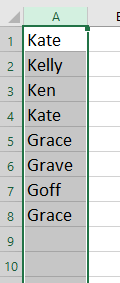
2. натисніть інший , щоб відобразити ярлики кожної групи вкладок, та натисніть A що вказує на дані , а потім натисніть M щоб включити Видалити дублікати діалогове вікно. див. скріншот:
 |
 |
 |
примітки: Якщо ваші дані містять кілька стовпців, то Видалити дублікати захисту відкриється діалогове вікно, як показано нижче. Будь ласка, натисніть таб для переміщення курсора на Видалити дублікати і натисніть
Що натомість? Створіть віртуальну версію себе у
ключ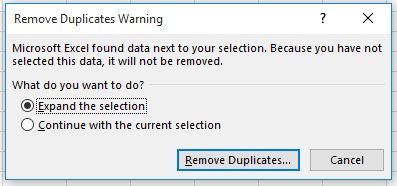
3. Потім використовуйте таб для переміщення курсору OK кнопка в Видалити дублікати діалогове вікно, натисніть
Що натомість? Створіть віртуальну версію себе у
клавішу двічі, щоб видалити дублікати у діалоговому вікні.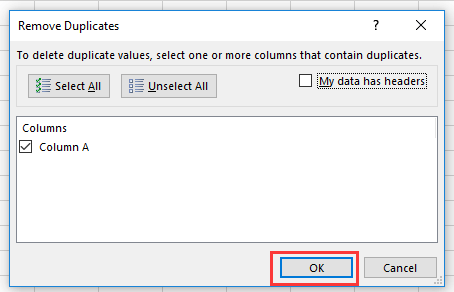
швидко вибрати повторювані або унікальні значення в діапазоні Excel |
| У аркуші Excel, якщо у вас є діапазон, який включає кілька повторюваних рядків, можливо, вам доведеться виділити їх або виділити їх, але як швидко вирішити цю роботу? Якщо у вас є Kutools для Excel, ви можете скористатись Виберіть Duplicate & Унікальні клітини утиліта для швидкого вибору повторюваних або унікальних значень у діапазоні, або заповнення фону та кольору шрифту для дублікатів та унікальних значень. Натисніть на 30-денну безкоштовну пробну версію! |
 |
| Kutools для Excel: із понад 300 зручними надбудовами Excel, які можна безкоштовно спробувати без обмежень протягом 30 днів. |
Найкращі інструменти продуктивності офісу
Покращуйте свої навички Excel за допомогою Kutools для Excel і відчуйте ефективність, як ніколи раніше. Kutools для Excel пропонує понад 300 додаткових функцій для підвищення продуктивності та економії часу. Натисніть тут, щоб отримати функцію, яка вам найбільше потрібна...

Вкладка Office Передає інтерфейс із вкладками в Office і значно полегшує вашу роботу
- Увімкніть редагування та читання на вкладках у Word, Excel, PowerPoint, Publisher, Access, Visio та Project.
- Відкривайте та створюйте кілька документів на нових вкладках того самого вікна, а не в нових вікнах.
- Збільшує вашу продуктивність на 50% та зменшує сотні клацань миші для вас щодня!
